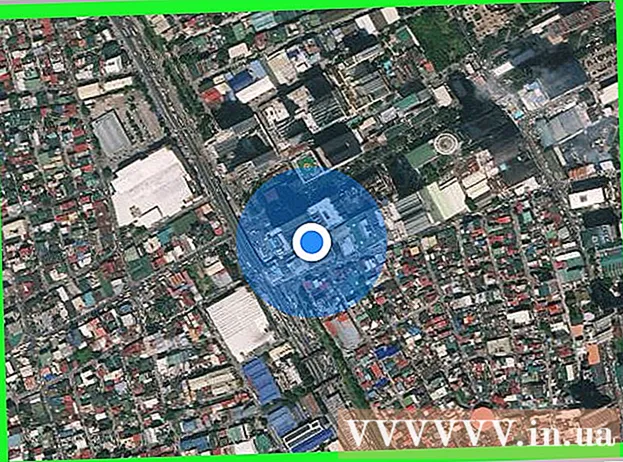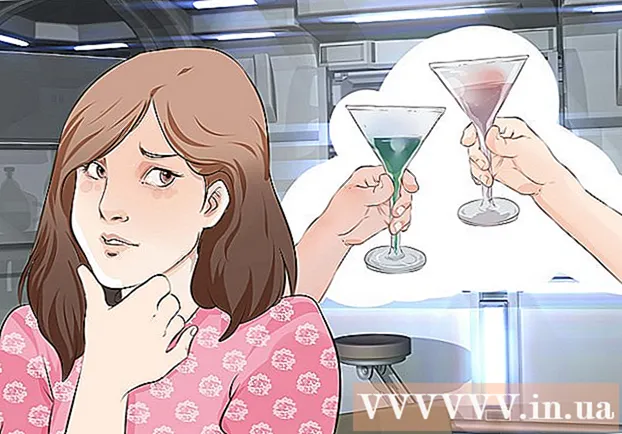Auteur:
Eugene Taylor
Date De Création:
10 Août 2021
Date De Mise À Jour:
22 Juin 2024

Contenu
- Avancer d'un pas
- Méthode 1 sur 5: Outlook Web App
- Méthode 2 sur 5: Microsoft Outlook
- Méthode 3 sur 5: E-mail d'échange iPhone
- Méthode 4 sur 5: e-mail Android Exchange
- Méthode 5 sur 5: BlackBerry
De nos jours, le travail ne s'arrête presque jamais lorsque vous sortez du bureau, et de plus en plus de personnes trouvent utile de pouvoir accéder à leurs e-mails professionnels à la maison ou en déplacement. Si votre employeur le permet, vous pourrez peut-être vous connecter à votre messagerie professionnelle via Outlook Web App (anciennement Outlook Web Access). Vous pouvez également utiliser le programme de messagerie Outlook classique ou votre smartphone. Dans la plupart des cas, vous devrez contacter le service informatique de votre entreprise pour vous connecter à votre messagerie professionnelle.
Avancer d'un pas
Méthode 1 sur 5: Outlook Web App
 Contactez le service informatique de votre entreprise. Avant d'essayer d'ouvrir votre courrier électronique professionnel à la maison, il est sage de déterminer si cela est autorisé. De nombreuses grandes entreprises interdisent de se connecter au courrier électronique professionnel en dehors du bureau pour des raisons de sécurité. Le service informatique peut également vous aider à ouvrir votre courrier électronique professionnel.
Contactez le service informatique de votre entreprise. Avant d'essayer d'ouvrir votre courrier électronique professionnel à la maison, il est sage de déterminer si cela est autorisé. De nombreuses grandes entreprises interdisent de se connecter au courrier électronique professionnel en dehors du bureau pour des raisons de sécurité. Le service informatique peut également vous aider à ouvrir votre courrier électronique professionnel.  Découvrez si votre entreprise utilise Office 365 ou un serveur Microsoft Exchange qui prend en charge Outlook Web App. Dans ce cas, il existe plusieurs façons d'accéder à votre messagerie professionnelle via un navigateur Web, en fonction des produits Microsoft utilisés par votre entreprise. Si votre entreprise utilise Office 365 pour les entreprises ou si elle a configuré un serveur Microsoft Exchange pour l'accès Web, vous pouvez utiliser Outlook Web App pour accéder à vos e-mails professionnels.
Découvrez si votre entreprise utilise Office 365 ou un serveur Microsoft Exchange qui prend en charge Outlook Web App. Dans ce cas, il existe plusieurs façons d'accéder à votre messagerie professionnelle via un navigateur Web, en fonction des produits Microsoft utilisés par votre entreprise. Si votre entreprise utilise Office 365 pour les entreprises ou si elle a configuré un serveur Microsoft Exchange pour l'accès Web, vous pouvez utiliser Outlook Web App pour accéder à vos e-mails professionnels.  Accédez à la page de connexion du fournisseur de messagerie utilisé par votre entreprise. Si votre entreprise utilise Outlook Web App, la page de connexion dépend de la manière dont votre entreprise a configuré le système de messagerie:
Accédez à la page de connexion du fournisseur de messagerie utilisé par votre entreprise. Si votre entreprise utilise Outlook Web App, la page de connexion dépend de la manière dont votre entreprise a configuré le système de messagerie: - Pour Office 365 pour les entreprises - Accédez à portal.office.com.
- Pour Microsoft Exchange Server - Accédez à la page de connexion de votre serveur Exchange. Par exemple, si votre entreprise s'appelle "Interslice", la page de connexion Exchange sera mail.interslice.com peut être.
 Connectez-vous avec votre adresse e-mail complète et votre mot de passe. Saisissez votre adresse e-mail et votre mot de passe Office 365 for Business ou Exchange. Si vous ne le savez pas, veuillez contacter votre service informatique.
Connectez-vous avec votre adresse e-mail complète et votre mot de passe. Saisissez votre adresse e-mail et votre mot de passe Office 365 for Business ou Exchange. Si vous ne le savez pas, veuillez contacter votre service informatique.  Ouvrez votre boîte aux lettres. Une fois connecté, vous pourrez accéder à la boîte de réception de votre compte. Ce processus diffère entre Office 365 pour les entreprises et un serveur Exchange:
Ouvrez votre boîte aux lettres. Une fois connecté, vous pourrez accéder à la boîte de réception de votre compte. Ce processus diffère entre Office 365 pour les entreprises et un serveur Exchange: - Office 365 for Business - Cliquez sur l'icône en forme de grille contenant toutes les applications et sélectionnez «Mail».
- Exchange Server - Cliquez sur l'option «Courrier» dans la barre de navigation.
 Ouvrez et répondez à vos e-mails. Maintenant que vous avez ouvert votre boîte de réception, vous pouvez afficher, répondre et rédiger des messages comme vous le feriez dans n'importe quel autre programme de messagerie. Vous pouvez voir vos dossiers sur le côté gauche de l'écran et vos messages au milieu. Lorsque vous sélectionnez un message, vous le verrez sur le côté droit de l'écran.
Ouvrez et répondez à vos e-mails. Maintenant que vous avez ouvert votre boîte de réception, vous pouvez afficher, répondre et rédiger des messages comme vous le feriez dans n'importe quel autre programme de messagerie. Vous pouvez voir vos dossiers sur le côté gauche de l'écran et vos messages au milieu. Lorsque vous sélectionnez un message, vous le verrez sur le côté droit de l'écran.
Méthode 2 sur 5: Microsoft Outlook
 Contactez votre service informatique. Différentes entreprises ont des politiques différentes pour ouvrir les e-mails professionnels en dehors du bureau. Votre service informatique peut également être en mesure de vous aider avec des instructions spécifiques à suivre pour vous connecter à votre compte de messagerie.
Contactez votre service informatique. Différentes entreprises ont des politiques différentes pour ouvrir les e-mails professionnels en dehors du bureau. Votre service informatique peut également être en mesure de vous aider avec des instructions spécifiques à suivre pour vous connecter à votre compte de messagerie.  Ouvrez Outlook sur votre ordinateur. Si votre entreprise utilise Exchange ou Office 365 pour les entreprises, vous pouvez ajouter ce compte à Outlook sur votre ordinateur.
Ouvrez Outlook sur votre ordinateur. Si votre entreprise utilise Exchange ou Office 365 pour les entreprises, vous pouvez ajouter ce compte à Outlook sur votre ordinateur.  Cliquez sur l'option de menu "Fichier" et sélectionnez "Info". Vous verrez maintenant des informations sur vos comptes actuels.
Cliquez sur l'option de menu "Fichier" et sélectionnez "Info". Vous verrez maintenant des informations sur vos comptes actuels.  Cliquez sur le bouton "Ajouter un compte". Cela vous permet d'ajouter un nouveau compte à Outlook.
Cliquez sur le bouton "Ajouter un compte". Cela vous permet d'ajouter un nouveau compte à Outlook.  Saisissez votre adresse e-mail et votre mot de passe. Outlook détectera désormais automatiquement le serveur auquel vous souhaitez vous connecter. Outlook vous demandera probablement de saisir à nouveau votre mot de passe au cours de ce processus.
Saisissez votre adresse e-mail et votre mot de passe. Outlook détectera désormais automatiquement le serveur auquel vous souhaitez vous connecter. Outlook vous demandera probablement de saisir à nouveau votre mot de passe au cours de ce processus. - Dans Outlook 2016, vous ne pouvez configurer votre compte Exchange que via ce système automatique. Votre administrateur Exchange devra donc configurer votre serveur au préalable. Outlook 2016 ne prend pas non plus en charge les serveurs Exchange 2007.
 Ouvrez votre e-mail professionnel. Après votre inscription, vous pourrez envoyer et recevoir des e-mails professionnels avec Outlook si vous sélectionnez votre boîte de réception professionnelle dans le menu de navigation sur la gauche.
Ouvrez votre e-mail professionnel. Après votre inscription, vous pourrez envoyer et recevoir des e-mails professionnels avec Outlook si vous sélectionnez votre boîte de réception professionnelle dans le menu de navigation sur la gauche.
Méthode 3 sur 5: E-mail d'échange iPhone
 Contactez votre service informatique. De nombreuses entreprises interdisent de se connecter au courrier électronique professionnel depuis l'extérieur du bureau pour des raisons de sécurité. Demandez donc à votre service informatique s'il est même possible d'ouvrir votre messagerie professionnelle à domicile. Souvent, ils peuvent également mieux vous aider avec des instructions sur la façon de vous connecter à votre messagerie professionnelle.
Contactez votre service informatique. De nombreuses entreprises interdisent de se connecter au courrier électronique professionnel depuis l'extérieur du bureau pour des raisons de sécurité. Demandez donc à votre service informatique s'il est même possible d'ouvrir votre messagerie professionnelle à domicile. Souvent, ils peuvent également mieux vous aider avec des instructions sur la façon de vous connecter à votre messagerie professionnelle.  Ouvrez l'application Paramètres sur votre iPhone. Si vous disposez d'un compte de messagerie avec Office 365 pour les entreprises ou Exchange, vous pourrez peut-être ajouter votre messagerie professionnelle à l'application de messagerie sur votre iPhone. Cela ne fonctionnera que si votre service informatique autorise les connexions externes.
Ouvrez l'application Paramètres sur votre iPhone. Si vous disposez d'un compte de messagerie avec Office 365 pour les entreprises ou Exchange, vous pourrez peut-être ajouter votre messagerie professionnelle à l'application de messagerie sur votre iPhone. Cela ne fonctionnera que si votre service informatique autorise les connexions externes.  Sélectionnez "Mail, Contacts, Calendriers". Cela ouvrira les paramètres de tous les comptes de messagerie auxquels vous êtes connecté.
Sélectionnez "Mail, Contacts, Calendriers". Cela ouvrira les paramètres de tous les comptes de messagerie auxquels vous êtes connecté.  Appuyez sur "Ajouter un compte", puis sélectionnez "Exchange". Ici, vous pouvez ajouter un compte Exchange ou Office 365 pour les entreprises.
Appuyez sur "Ajouter un compte", puis sélectionnez "Exchange". Ici, vous pouvez ajouter un compte Exchange ou Office 365 pour les entreprises.  Saisissez votre adresse e-mail et votre mot de passe. N'oubliez pas d'ajouter le domaine à la fin de votre adresse e-mail (par exemple "[email protected]").
Saisissez votre adresse e-mail et votre mot de passe. N'oubliez pas d'ajouter le domaine à la fin de votre adresse e-mail (par exemple "[email protected]").  Assurez-vous que "Mail" est activé et appuyez sur "Enregistrer". Votre compte de messagerie professionnel sera désormais ajouté à votre application de messagerie.
Assurez-vous que "Mail" est activé et appuyez sur "Enregistrer". Votre compte de messagerie professionnel sera désormais ajouté à votre application de messagerie. - Si vous ne parvenez pas à vous connecter à votre serveur Exchange ou Office 365 for Business, veuillez contacter votre service informatique. Ils peuvent ne pas autoriser les connexions aux appareils mobiles.
 Créez un code d'accès si vous y êtes invité. Certains serveurs Exchange vous demandent de créer un code d'accès lors de l'ajout de votre compte. Vous devrez ensuite saisir ce code d'accès pour pouvoir ouvrir votre e-mail professionnel.
Créez un code d'accès si vous y êtes invité. Certains serveurs Exchange vous demandent de créer un code d'accès lors de l'ajout de votre compte. Vous devrez ensuite saisir ce code d'accès pour pouvoir ouvrir votre e-mail professionnel.
Méthode 4 sur 5: e-mail Android Exchange
 Contactez votre service informatique. Vous ne pourrez peut-être pas du tout ouvrir les e-mails professionnels en dehors du bureau. Cela dépend de la politique de votre entreprise. Contactez votre service informatique pour savoir si vous pouvez connecter votre appareil Android au serveur Exchange et s'il existe des instructions spéciales pour votre réseau.
Contactez votre service informatique. Vous ne pourrez peut-être pas du tout ouvrir les e-mails professionnels en dehors du bureau. Cela dépend de la politique de votre entreprise. Contactez votre service informatique pour savoir si vous pouvez connecter votre appareil Android au serveur Exchange et s'il existe des instructions spéciales pour votre réseau.  Ouvrez l'application Paramètres sur votre Android. Si votre service informatique vous donne le feu vert, vous pouvez ajouter votre compte Exchange ou Office 365 pour les entreprises via l'application Paramètres sur votre Android.
Ouvrez l'application Paramètres sur votre Android. Si votre service informatique vous donne le feu vert, vous pouvez ajouter votre compte Exchange ou Office 365 pour les entreprises via l'application Paramètres sur votre Android.  Sélectionnez l'option "Comptes". Ici, vous pouvez voir tous les comptes connectés à votre appareil.
Sélectionnez l'option "Comptes". Ici, vous pouvez voir tous les comptes connectés à votre appareil.  Appuyez sur le bouton «+ Ajouter un compte» et sélectionnez «Échange». Cela vous permet d'ajouter un compte Exchange ou Office 365 pour les entreprises à votre appareil.
Appuyez sur le bouton «+ Ajouter un compte» et sélectionnez «Échange». Cela vous permet d'ajouter un compte Exchange ou Office 365 pour les entreprises à votre appareil.  Entrez votre adresse email. Entrez l'adresse e-mail que vous utilisez pour votre e-mail professionnel et appuyez sur "Suivant".
Entrez votre adresse email. Entrez l'adresse e-mail que vous utilisez pour votre e-mail professionnel et appuyez sur "Suivant".  Tapez votre mot de passe. Saisissez le mot de passe que vous utilisez pour ouvrir votre e-mail professionnel. Si vous ne connaissez pas votre mot de passe, veuillez contacter votre service informatique.
Tapez votre mot de passe. Saisissez le mot de passe que vous utilisez pour ouvrir votre e-mail professionnel. Si vous ne connaissez pas votre mot de passe, veuillez contacter votre service informatique.  Vérifiez les informations du compte et du serveur. Vous verrez maintenant votre adresse e-mail, votre mot de passe, le serveur, le port et le type de sécurité. Vous pouvez généralement les laisser aux valeurs par défaut, mais vous pouvez les modifier ici si votre service informatique vous le demande.
Vérifiez les informations du compte et du serveur. Vous verrez maintenant votre adresse e-mail, votre mot de passe, le serveur, le port et le type de sécurité. Vous pouvez généralement les laisser aux valeurs par défaut, mais vous pouvez les modifier ici si votre service informatique vous le demande. - Si vous ne parvenez pas à vous connecter à votre serveur Exchange, contactez votre service informatique et vérifiez s'il autorise le courrier professionnel en dehors du bureau. Ils peuvent également être en mesure de vous aider avec des instructions spéciales pour ouvrir votre courrier électronique professionnel.
 Ajustez les paramètres de votre compte. Une fois connecté à votre compte, vous pouvez définir les données que vous souhaitez synchroniser avec votre Android. Assurez-vous que "Synchroniser les e-mails" est activé pour recevoir des e-mails professionnels sur votre Android.
Ajustez les paramètres de votre compte. Une fois connecté à votre compte, vous pouvez définir les données que vous souhaitez synchroniser avec votre Android. Assurez-vous que "Synchroniser les e-mails" est activé pour recevoir des e-mails professionnels sur votre Android.  Ouvrez votre e-mail professionnel avec l'application de messagerie. Après avoir ajouté votre compte, vous pouvez ouvrir votre messagerie professionnelle avec l'application Email sur votre Android.
Ouvrez votre e-mail professionnel avec l'application de messagerie. Après avoir ajouté votre compte, vous pouvez ouvrir votre messagerie professionnelle avec l'application Email sur votre Android.
Méthode 5 sur 5: BlackBerry
 Contactez votre service informatique. Toutes les entreprises ne vous permettent pas d'ouvrir votre courrier électronique professionnel en dehors du bureau, et de nombreuses entreprises ont certaines conditions pour utiliser le serveur de messagerie. Contactez votre service informatique pour savoir si vous pouvez ouvrir votre messagerie professionnelle avec votre BlackBerry et s'il existe des instructions spéciales.
Contactez votre service informatique. Toutes les entreprises ne vous permettent pas d'ouvrir votre courrier électronique professionnel en dehors du bureau, et de nombreuses entreprises ont certaines conditions pour utiliser le serveur de messagerie. Contactez votre service informatique pour savoir si vous pouvez ouvrir votre messagerie professionnelle avec votre BlackBerry et s'il existe des instructions spéciales. - Si votre entreprise utilise BlackBerry Enterprise Cloud Services, votre service informatique devra organiser l'activation et l'autorisation de votre compte.
 Ouvrez le menu des paramètres de votre BlackBerry. Vous pouvez trouver ce menu sur votre écran d'accueil.
Ouvrez le menu des paramètres de votre BlackBerry. Vous pouvez trouver ce menu sur votre écran d'accueil.  Sélectionnez la section «Paramètres système», puis appuyez sur «Comptes». Vous verrez maintenant tous les comptes connectés à votre BlackBerry.
Sélectionnez la section «Paramètres système», puis appuyez sur «Comptes». Vous verrez maintenant tous les comptes connectés à votre BlackBerry.  Appuyez sur le bouton "Ajouter un compte". Ici, vous pouvez ajouter un nouveau compte à votre appareil.
Appuyez sur le bouton "Ajouter un compte". Ici, vous pouvez ajouter un nouveau compte à votre appareil.  Sélectionnez "E-mail, calendrier et contacts" dans la liste des types de comptes. Vous pouvez l'utiliser pour les serveurs Exchange ou pour les comptes avec Office 365 pour les entreprises.
Sélectionnez "E-mail, calendrier et contacts" dans la liste des types de comptes. Vous pouvez l'utiliser pour les serveurs Exchange ou pour les comptes avec Office 365 pour les entreprises.  Saisissez votre adresse e-mail et votre mot de passe. Votre BlackBerry tentera de se connecter automatiquement à votre serveur Exchange ou à votre compte Office 365 pour les entreprises.
Saisissez votre adresse e-mail et votre mot de passe. Votre BlackBerry tentera de se connecter automatiquement à votre serveur Exchange ou à votre compte Office 365 pour les entreprises. - Si votre appareil ne parvient pas à se connecter à votre messagerie professionnelle, vous devrez contacter votre service informatique pour voir si vous avez besoin d'instructions spéciales.